
সুচিপত্র:
- লেখক John Day [email protected].
- Public 2024-01-30 08:01.
- সর্বশেষ পরিবর্তিত 2025-01-23 14:36.

এই নির্দেশাবলী দেখায় কিভাবে একটি ESP8266 এবং কিছু NeoPixels ব্যবহার করে একটি IoT ইমোজি সাইন তৈরি করতে হয়।
ধাপ 1: প্রস্তুতি




ESP8266 dev বোর্ড
কোন ESP8266 বোর্ড ঠিক থাকা উচিত। এবার আমি WeMos D1 Mini Pro ব্যবহার করছি, এটি সবচেয়ে ছোট এবং পাতলা দেব বোর্ড যা আমি খুঁজে পেতে পারি। আপনি যদি এটি বহনযোগ্য চান, লাইপো সমর্থন সহ একটি বোর্ড নির্বাচন করুন।
NeoPixels
এই প্রকল্পটি Arduino Adafruit_NeoPixel লাইব্রেরি ব্যবহার করে, যে কোনও সামঞ্জস্যপূর্ণ LED চিপ ঠিক আছে, যেমন WS2812, WS2812B, SK6812, SK6812mini … ইত্যাদি।
এইবার আমি একটি ছোট 8x8 ম্যাট্রিক্স প্যানেল তৈরি করতে SK6812mini এর 64 LED চিপ ব্যবহার করছি। কিন্তু সোল্ডারিং কাজ এই প্রকল্পের প্রধান কাজ নয়, আপনি কাজটি সহজ করার জন্য একটি LED স্ট্রিপ ব্যবহার করতে পারেন অথবা 8x8 NeoPixel LED ম্যাট্রিক্স সরাসরি কিনতে পারেন;>
সাইন স্ট্যান্ড
এবার আমি একটি মাইক্রো ইউএসবি মেটাল নমনীয় টিউব কেবল ব্যবহার করছি একটি সাইন স্ট্যান্ড হিসেবে।
ধাপ 2: চ্ছিক: 3D মুদ্রণ ও সমাবেশ



আপনি যদি কেবল 8x8 NeoPixel LED ম্যাট্রিক্স কিনে থাকেন, তাহলে আপনি এই ধাপগুলি এড়িয়ে যেতে পারেন।
- থ্রিডি কেস প্রিন্ট করুন:
- জিগজ্যাগ দিকের SK6812mini চিপ লাগান
- সোল্ডারিং কাজ
- গরম আঠালো সিল সার্কিট ব্যবহার করুন
- ESP8266 dev বোর্ডে পাওয়ার পিন এবং সিগন্যাল পিন (SK6812 দিন থেকে ESP8266 পিন 4 / D2) সংযুক্ত করুন
- স্ক্রু আপ
- ইউএসবি কেবল প্লাগ করুন
ধাপ 3: সফ্টওয়্যার প্রস্তুতি


Arduino IDE
আপনি যদি এখনও Arduino IDE ইনস্টল না করে থাকেন, অনুগ্রহ করে অফিসিয়াল সাইট থেকে ডাউনলোড করে ইনস্টল করুন:
www.arduino.cc/en/main/software
ESP8266 সাপোর্ট
আপনি যদি এখনও Arduino ESP8266 সমর্থন ইনস্টল না করে থাকেন, অনুগ্রহ করে "ESP8266 অন Arduino" বিভাগে ধাপগুলি অনুসরণ করুন:
github.com/esp8266/Arduino
আরডুইনো লাইব্রেরি
Arduino লাইব্রেরি ইনস্টল 3 লাইব্রেরির উপর নির্ভর করে ব্যবহার করুন:
- ওয়াইফাই ম্যানেজার
- ArduinoWebSockets
- Adafruit_NeoPixel
ধাপ 4: সোর্স কোড ডাউনলোড করুন

দয়া করে আমার সোর্স কোডটি এখানে ডাউনলোড করুন:
github.com/moononournation/IoT-Emoji-Sign
ধাপ 5: 8x8 ইমোজি

এই প্রকল্পের জন্য কিছু 8x8 পিক্সেল ইমোজি প্রয়োজন, আমি গুগল করি এবং জাস্টিন সাইর টুইট থেকে একটি সহজ সেট পাই:
twitter.com/JUSTIN_CYR/status/658031097805…
তারপরে আমি চিত্রটির আকার পরিবর্তন করেছি এবং এটিকে HTML এ এম্বেড করার জন্য base64decode.org রূপান্তরকে বেস 64 এনকোডেড স্ট্রিংয়ে ব্যবহার করি।
আপনি আকার পরিবর্তন করা ছবিটি এখানে পেতে পারেন: src/emojis.png
ধাপ 6: সহজ HTML UI

আমি ইমোজি নির্বাচন করার জন্য একটি খুব সহজ HTML স্ক্রিপ্ট করেছি এবং তারপর বাইনারি ফরম্যাটে ওয়েব সকেট প্রোটোকল দ্বারা ESP8266 এ পিক্সেল স্থানান্তর করেছি।
তারপরে আমি এইচটিএমএল-মিনিফায়ারকে আরডুইনো কোডে এম্বেড করার জন্য একটি দীর্ঘ একক লাইন স্ট্রিংয়ে রূপান্তর করি।
আপনি HTML ফাইলটি এখানে পেতে পারেন: src/index.html
ধাপ 7: Arduino প্রোগ্রাম

- কম্পিউটারে ESP8266 dev বোর্ড সংযুক্ত করুন
- Arduino IDE খুলুন
- টুলস মেনুতে সঠিক বোর্ড নির্বাচন করুন
- আপলোড বোতাম টিপুন
ধাপ 8: সেটআপ করুন এবং খেলুন


সেটআপ এবং খেলার বিশদ জন্য ভিডিও ডেমো দেখুন দয়া করে।
এখানে সারাংশ আছে:
- IoT ইমোজি সাইন লাগান
-
ওয়াইফাই সেটআপ করুন (শুধুমাত্র প্রথমবার)
- আপনার মোবাইল অনুসন্ধান ব্যবহার করুন এবং AP "esp-emoji" এর সাথে সংযুক্ত করুন
- ওয়াইফাই ম্যানেজার ক্যাপটিভ পোর্টাল শো
- "ওয়াইফাই কনফিগার করুন" বোতাম টিপুন
- আপনার AP নির্বাচন করুন
- AP পাসওয়ার্ড পূরণ করুন
- "সংরক্ষণ করুন" বোতাম টিপুন
- ESP8266 অটো রিস্টার্ট
- ESP8266 স্বয়ংক্রিয়ভাবে আপনার AP এর সাথে সংযুক্ত
- "Esp-emoji.local" এ আপনার মোবাইল ব্রাউজ করুন
- একটি ইমোজি বাছুন এবং খেলুন!
রেফারেন্স:
ধাপ 9: শুভ স্বাক্ষর


জাস্টিন সাইর টুইট থেকে ইমোজি সেটটি কেবল একটি সহজ উদাহরণ, আপনি নিজের 8x8 ইমোজি সেট প্রস্তুত করতে পারেন এবং আপনার স্বাক্ষর দেখাতে পারেন!


Arduino প্রতিযোগিতা 2019 এ রানার আপ
প্রস্তাবিত:
Arduino/ব্লুটুথ দিয়ে বিভক্ত LED স্ট্রিপ সাইন: 8 টি ধাপ (ছবি সহ)

আরডুইনো/ব্লুটুথের সাথে বিভক্ত LED স্ট্রিপ সাইন: আমি আমার স্থানীয় হ্যাকারস্পেস, এনওয়াইসি রেসিস্টারে 8 তম বার্ষিক ইন্টারেক্টিভ শোতে ডিজে বুথের জন্য এই চিহ্নটি তৈরি করেছি। এই বছরের থিম ছিল দ্য রানিং ম্যান, দ্য চিংজি 1987 সাই-ফাই মুভি, যা 2017 সালে অনুষ্ঠিত হয়। সাইনটি ফোমকোর থেকে তৈরি করা হয়েছে
24bit RGB LED ইমোজি/স্প্রাইট ডিসপ্লে: 4 টি ধাপ

24 বিট আরজিবি এলইডি ইমোজি/স্প্রাইট ডিসপ্লে: কোভিড এবং পিপিই পরার প্রয়োজনীয়তার মাঝে ক্লাসে ফিরে যাওয়া একজন শিক্ষক হিসাবে, আমি বুঝতে পেরেছিলাম যে আমার শিক্ষার্থীরা আমার মুখের অভিব্যক্তি দেখতে পাবে না (আমি উচ্চ বিদ্যালয়ে পড়াই, কিন্তু বাচ্চা আছে প্রাথমিক এবং সেকেন্ডা উভয় দিকে ফিরে যাচ্ছে
ইমোজি কীবোর্ড: 5 টি ধাপ (ছবি সহ)

ইমোজি কীবোর্ড: কখনও কখনও আপনার কম্পিউটারে চিঠিপত্র লেখার সময় শব্দগুলি যথেষ্ট নয় এবং আপনার বার্তাটি জানানোর জন্য আপনার একটু বেশি রঙিন কিছু দরকার, ইমোজি লিখুন! ইমোজিগুলি ছোট গ্রাফিকাল আইকন যা একটি অনুভূতি বা ধারণা প্রকাশ করে এবং শত শত আছে
DIY ইমোজি স্পিকার: 6 টি ধাপ
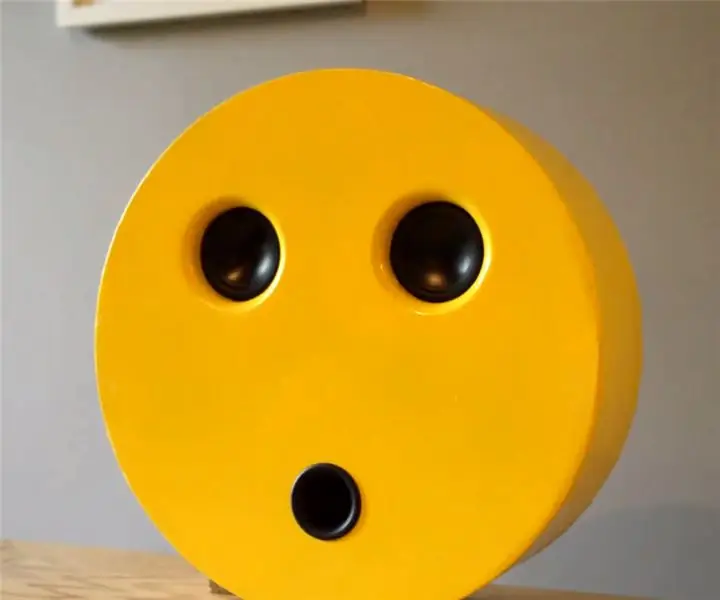
DIY ইমোজি স্পিকার: 123 টয়েড ইউটিউব দ্বারা নির্মিত বিল্ড: https://www.youtube.com/channel/UCvusxEHa4KxVCusGe … ওয়েবসাইট: http://www.123toid.com/2018/01/i-haveused-nd65-4-i
LED ইমোজি: 14 টি ধাপ (ছবি সহ)

এলইডি ইমোজি: হ্যালো এই নির্দেশনায় আমি এলইডি স্ট্রিপ এবং থ্রিডি প্রিন্টেড হাউজিং দিয়ে একটি জ্বলন্ত ইমোজি তৈরি করব। ধারণাটি সহজভাবে আপনার কাছে একটি LED স্ট্রিপ আছে যা যখনই ইমোজি পোক করা হয় তখন টিউন করে। এটি বাচ্চাদের বেডরুমের সাজসজ্জার জন্য বা শুধু কিছু যোগ করার জন্য উপযুক্ত
